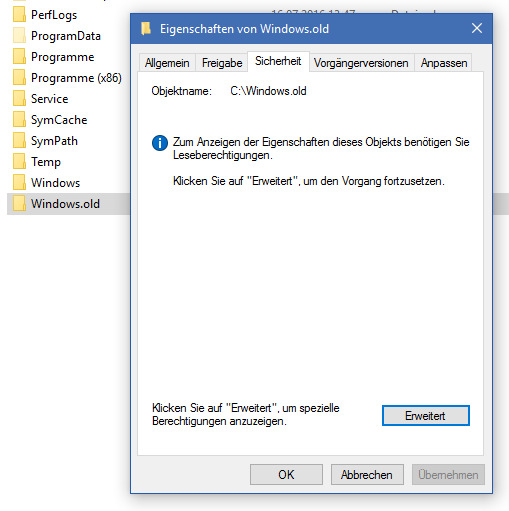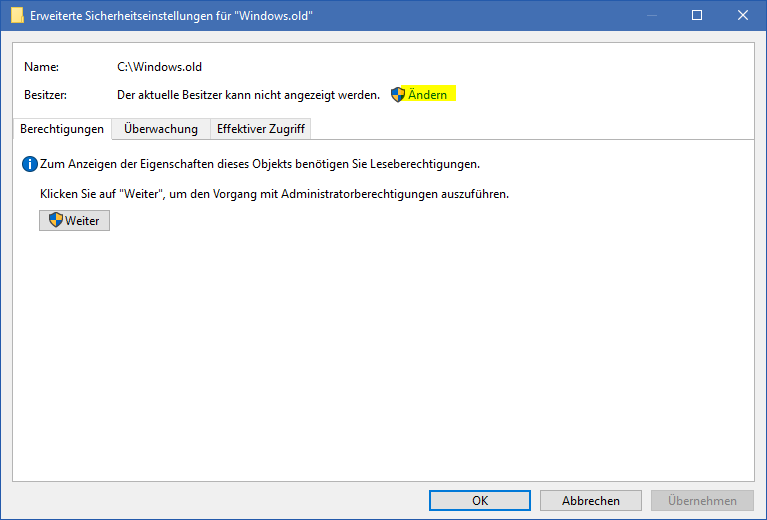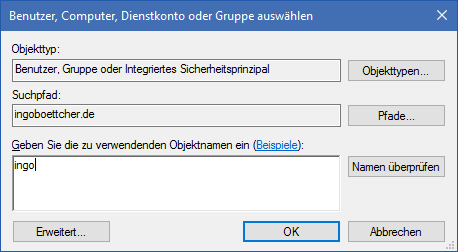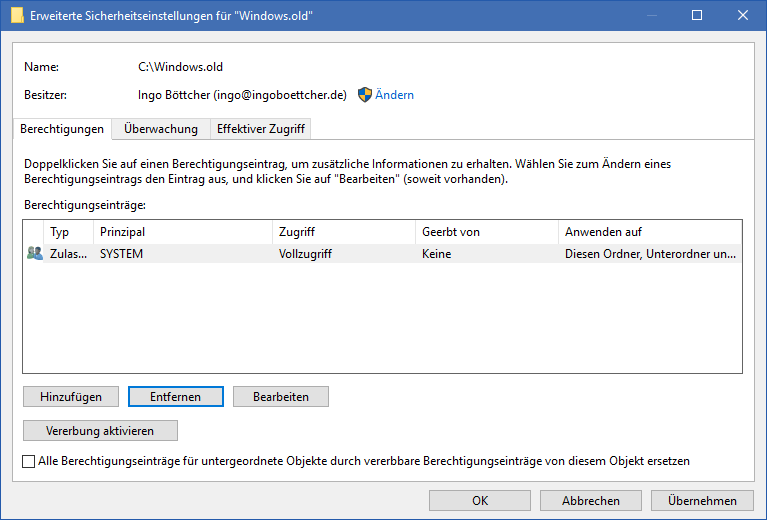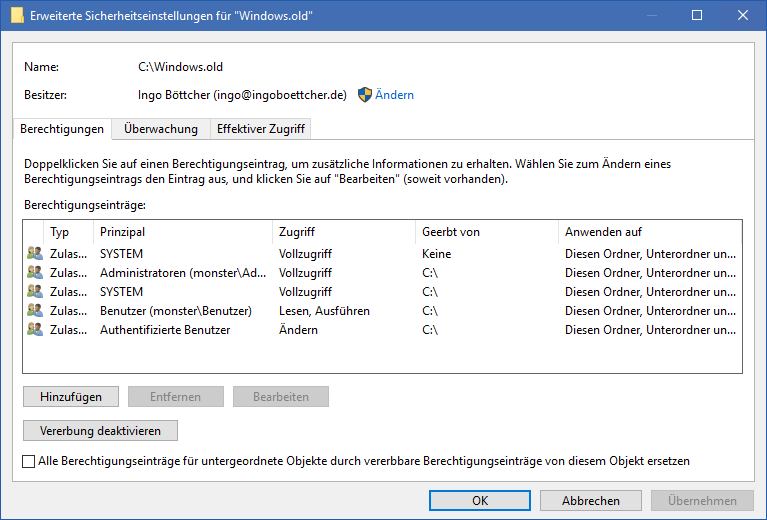Zusammenfassung
Auf manche Ordner hat man keine Berechtigungen. Aber solange man Adminrechte hat, kann man sich diese Berechtigungen verschaffen. Wie, das soll dieser Wiki-Artikel zeigen.
Details
Einige Ordner in Windows haben Berechtigungen, die nur dem System den Zugriff erlauben. Auch ist als Besitzer vielfach nicht der Benutzer eingetragen, sondern das System oder der TrustedInstaller. Das ist grundsätzlich sinnvoll und man sollte es keinesfalls einfach so ändern!
Es gibt aber Situationen, wo es notwendig wird, Änderungen hier vorzunehmen, z.B. wenn nach einem Upgrade von Windows der Windows.old Ordner verbleibt. Diesen entfernt normalerweise die Datenträgerbereinigung von Windows - und daher sollte sie in dem Fall auch der erste Anlaufpunkt sein. Klappt das aber nicht oder nicht vollständig, ist Handarbeit angesagt.
Gehen wir doch einfach mal den Weg durch, anhand eben dieses Windows.old Ordners den Besitz eines Ordners zu übernehmen und dessen Berechtigungen zurückzusetzen, so dass wir ihn löschen können.
Besitz übernehmen
1. Per Rechtsklick auf den gewünschten Ordner im Menü die Eigenschaften auswählen. Dort findet sich auf der Registerkarte Sicherheit die Möglichkeit, Erweitert auszuwählen. Genau dort wollen wir hin.
2. Je nach den aktuell gesetzten Berechtigungen dürfen wie - wie hier im Beispiel - nicht einmal den aktuellen Besitzer sehen. Zum Ändern des Besitzers des Ordners wählen wir Ändern aus.
3. Nun möchte das System wissen, wer denn Besitzer werden soll. Das ist der aktuell gerade genutzte Benutzer. Hier ist sowohl ein lokaler Benutzer, als auch ein Microsoft-Konto oder ein Domänen-Konto möglich.
Also einfach den gewünschten Namen eintippen und zur Kontrolle auf Namen überprüfen klicken. Passt das Konto? Wenn ja, dann mit OK bestätigen.
4. Nun hat der Ordner auch noch möglicherweise Unterordner, die ebenfalls den Besitz geändert bekommen sollen. Hier ist also zuerst noch der Haken Besitzer der Objekte und untergeordneten Container ersetzen auszuwählen. Danach wird mit OK bestätigt. Und auch das Eigenschaften-Fenster kann mit OK geschlossen werden.
Damit wäre der Besitz übernommen.
Nun sind wir zwar Besitzer, aber haben noch nicht die Berechtigungen. Aber als Besitzer dürfen wir uns diese geben. Also schauen wir mal weiter...
Berechtigungen zurücksetzen
Der erste Schritt ist auch hier wieder der gleiche Weg über die Eigenschaften des Ordners, Erweitert zu den Sicherheitseinstellungen, wie schon oben bei der Besitzübernahme beschrieben. Nun widmen wir uns aber dem unteren Teil des Fensters, den Berechtigungen, die wir jetzt als Besitzer immerhin schon mal sehen dürfen.
Die Vererbung von Berechtigungen von einem darüberliegenden Ordner ist momentan deaktiviert. Das sieht man daran, dass der Button unten Vererbung aktivieren zeigt. Wäre die Vererbung aktiv, würde der gleiche Button stattdessen Vererbung deaktivieren zeigen.
1. Hier gibt es jetzt zwei verschieden Möglichkeiten:
- Entweder fügt man hier über den Hinzufügen Button den eigenen Benutzer hinzu und gibt ihm dabei Vollzugriff.
- Oder man aktiviert die Vererbung. Der darüberliegende Ordner (in diesem Fall direkt C:\) bringt oftmals schon die passenden Rechte mit, so dass zumindest Administratoren wieder Zugriff bekommen.
2. Im Beispiel wurde der zweite Schritt gewählt und die Vererbung wieder aktiviert. Schon tauchen wieder alle möglichen zusätzlichen Berechtigungen auf, die vom darüberliegenden Ordner vererbt wurden. Dabei sind im Beispiel auch die Administratoren mit der Berechtigung zum Vollzugriff. Wunderbar, mehr brauchen wir nicht!
Es wird mit OK bestätigt und auch das Eigenschaften Fenster mit OK geschlossen.
Nun kann der Ordner wie gewünscht gelöscht werden.